Pretvori slike PNG v ICO
Oblika ICO se najpogosteje uporablja za ustvarjanje simbolov faviconov na spletnem mestu, ki se prikažejo, ko se pomaknete do spletne strani na jezičku brskalnika. Če želite narediti to ikono, morate pogosto pretvoriti sliko z razširitvijo PNG na ICO.
Vsebina
Zahteve za preoblikovanje
Če želite pretvoriti PNG v ICO, lahko uporabite spletne storitve ali uporabite programe, nameščene na osebnem računalniku. Slednja možnost bo podrobneje obravnavana. Če želite pretvoriti v določeni smeri, lahko uporabite naslednje vrste aplikacij:
- Uredniki grafike;
- Pretvorniki;
- Gledalci risb.
Nato bomo preučili postopek za pretvorbo PNG v ICO z uporabo primerov posameznih programov iz zgornjih skupin.
1. način: tovarniške oblike
Prvič, upoštevajte preoblikovanje algoritma v ICO iz PNG z uporabo pretvornika Formati faktorji .
- Zaženite aplikacijo. Kliknite naslov razdelka »Fotografija« .
- Prikaže se seznam smeri preoblikovanja, prikazan v obliki ikon. Kliknite ikono ICO .
- V ICO se odpre okno za nastavitve preusmeritev. Najprej morate dodati vir. Kliknite Dodaj datoteko .
- V oknu, ki se odpre, izberite sliko, vnesite lokacijo prvotnega PNG. Če določite navedeni objekt, uporabite »Odpri« .
- Ime izbranega predmeta bo prikazano na seznamu v oknu parametrov. Polje »Ciljna mapa« vsebuje naslov imenika, v katerega bo poslan pretvorjeni favikon. Če je potrebno, lahko spremenite ta imenik, samo kliknite »Spremeni« .
- Če uporabite orodje Brskanje po mapah za navigacijo v imenik, kjer želite shraniti Favicon, ga izberite in kliknite V redu .
- Ko se novi naslov prikaže v elementu »Končna mapa«, kliknite »V redu« .
- Program se vrne v glavno okno. Kot vidite, so nastavitve naloge prikazane v ločeni vrstici. Če želite začeti konverzijo, izberite to vrstico in kliknite »Začni« .
- V ICO je preoblikovanje slike. Ko je naloga zaključena, bo v polju »Stanje« nastavljen status »Dokončano« .
- Če želite odpreti imenik lokacije Favicon, izberite vrstico z nalogo in kliknite ikono na plošči - »Ciljna mapa« .
- Zaženite »Raziskovalec« na območju, kjer je končan Favicon.
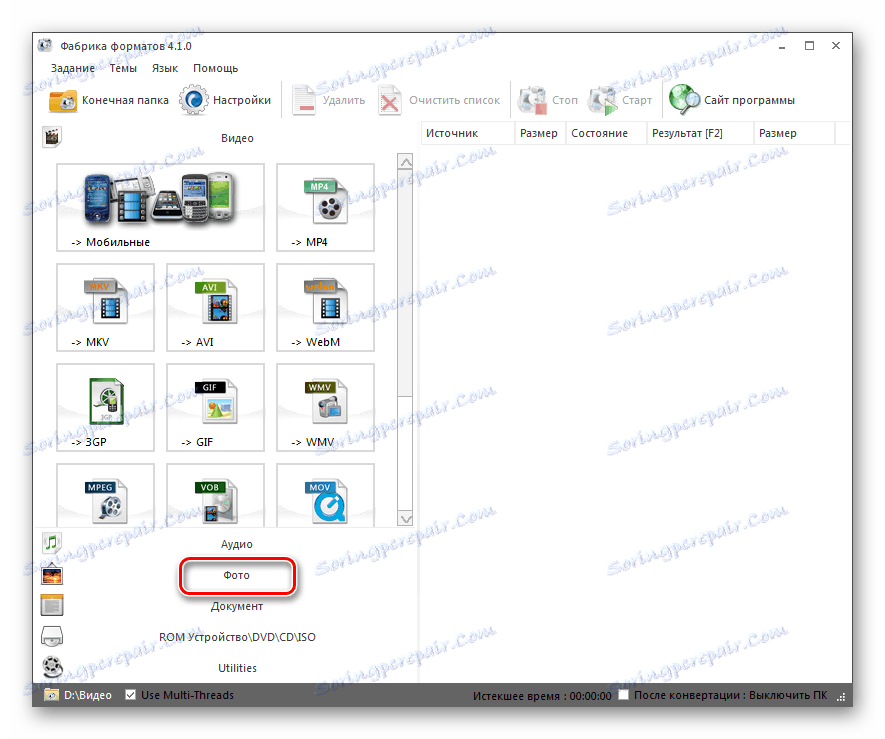
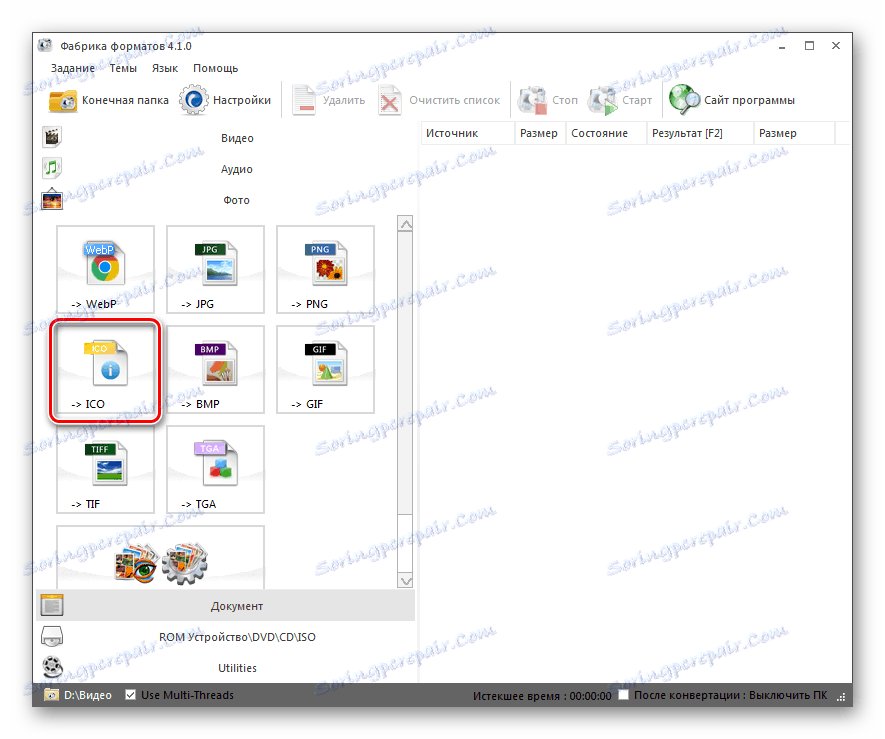

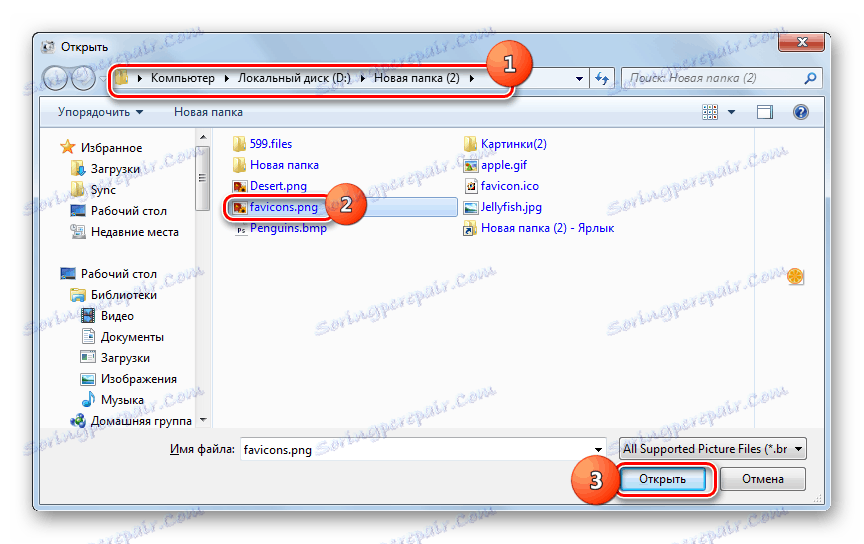

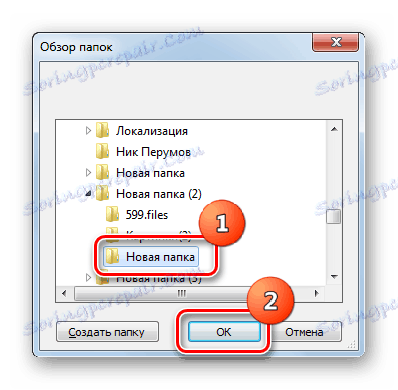
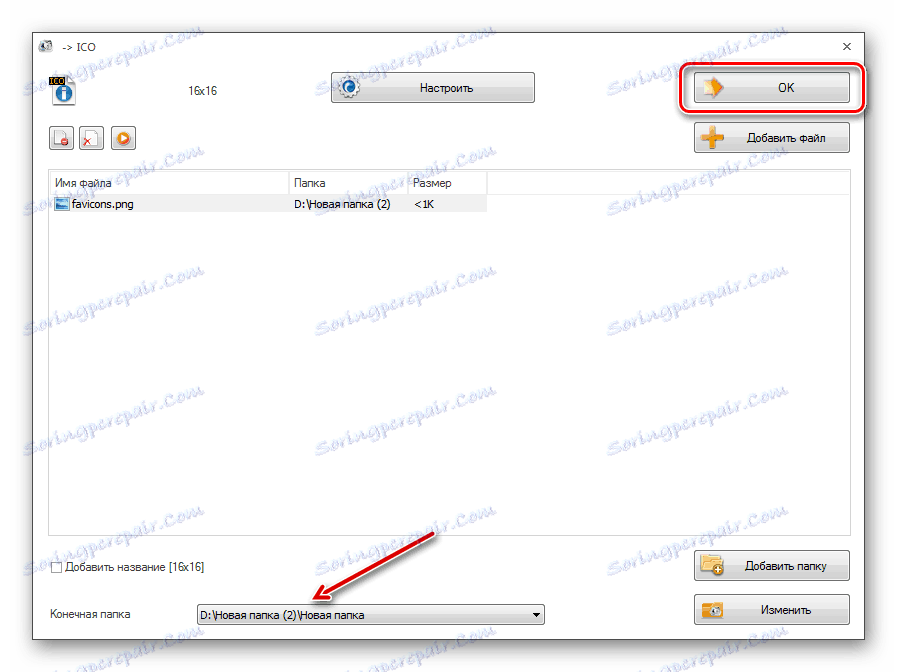
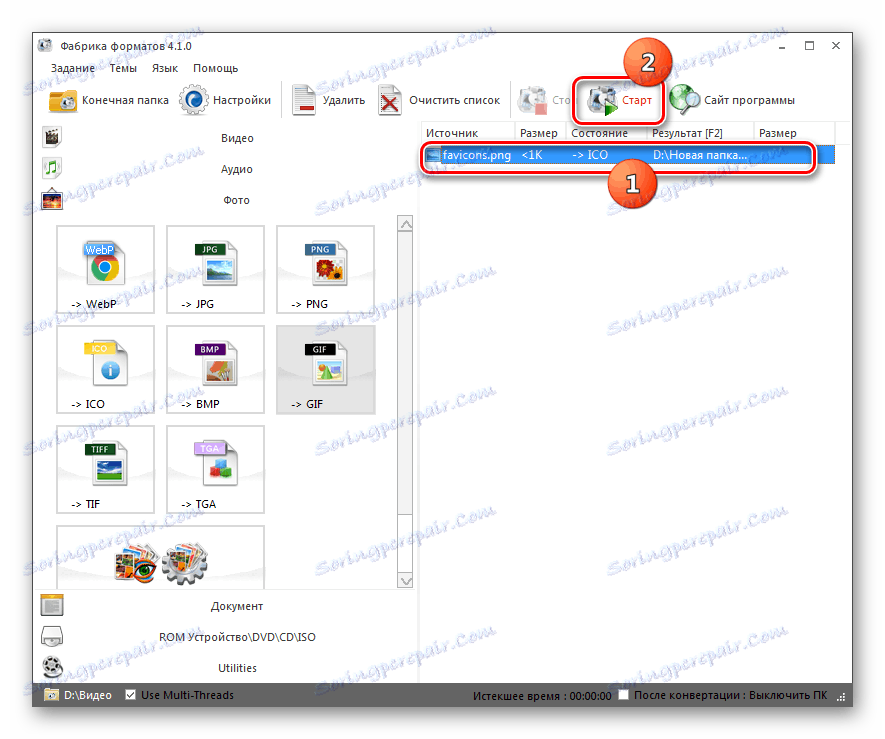


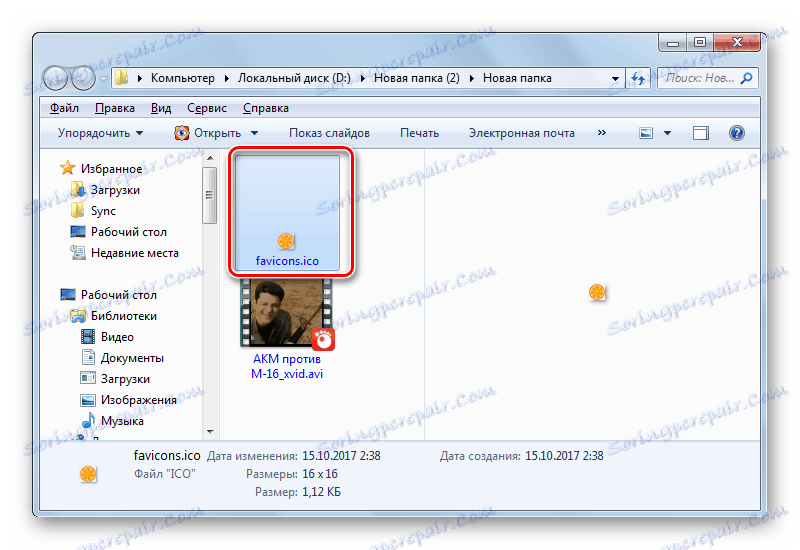
Metoda 2: Standardni fotokonverter
Nato bomo preučili primer postopka, ki se izvaja s pomočjo specializiranega programa za pretvorbo slik v Photo Converter Standard.
Prenesite standard za fotokonverter
- Začnite s standardom Photo Converter. Na kartici »Izberite datoteke« kliknite ikono »+« z ikono »Datoteke« . Na seznamu, ki se prikaže, kliknite Dodaj datoteke .
- Odpre se okno za izbiro slike. Pojdite na lokacijo PNG. Ko določite predmet, uporabite Open .
- Izbrana slika bo prikazana v glavnem oknu programa. Zdaj morate določiti končno obliko konverzije. Če želite to narediti, kliknite ikono v obliki znaka »+« na desni strani skupine ikon »Shrani kot« na dnu okna.
- Odpre dodatno okno z velikim seznamom grafičnih formatov. Kliknite na "ICO" .
- Zdaj se ikona »ICO« pojavi v elementu »Shrani kot« . Aktivna je, kar pomeni, da je predmet s to razširitvijo, ki bo pretvorjena. Če želite določiti zadnjo mapo za shranjevanje Favicon, kliknite ime razdelka »Shrani« .
- Odpre se odsek, kjer lahko določite imenik za shranjevanje pretvorjenega favicona. Če premaknete položaj radijskega gumba, lahko izberete, kje bo shranjena datoteka:
- V isti mapi kot vir;
- V imenik, vključen v izvorni imenik;
- Prosta izbira kataloga.
Če izberete zadnji element, lahko določite poljubno mapo na disku ali povezanem mediju. Kliknite Uredi .
- Odpre se "Browse folders" . Določite imenik, v katerega želite shraniti Favicon, in kliknite »V redu« .
- Po poti v izbrani imenik se prikaže v ustreznem polju, lahko začnete pretvorbo. Za to kliknite »Start« .
- Slika je preoblikovana.
- Ko je končano, bodo prikazane informacije v oknu za preoblikovanje - "Konverzija končana" . Če želite odpreti mapo Favicon, kliknite Prikaži datoteke ....
- Zaženite »Raziskovalec« na mestu, kjer se nahaja Favicon.
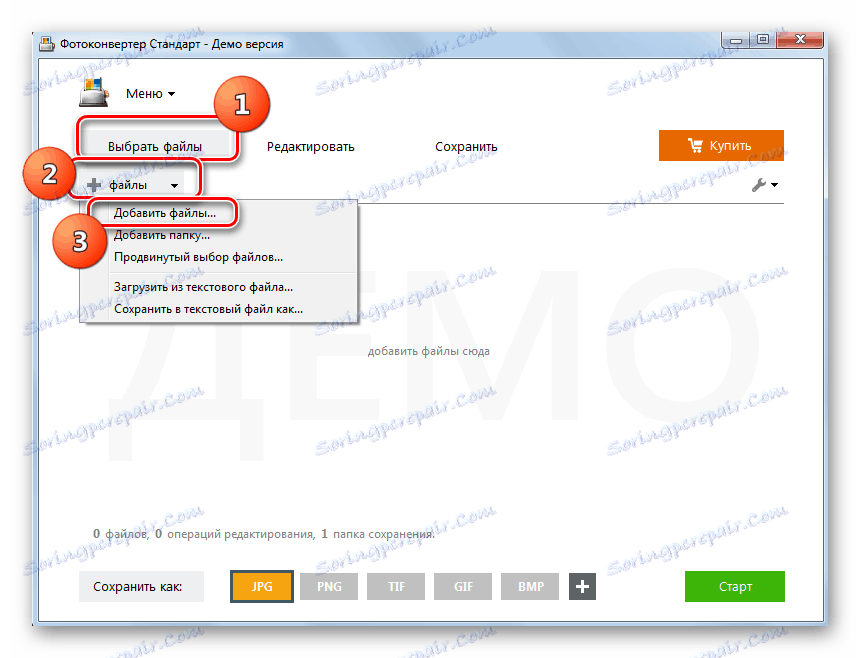
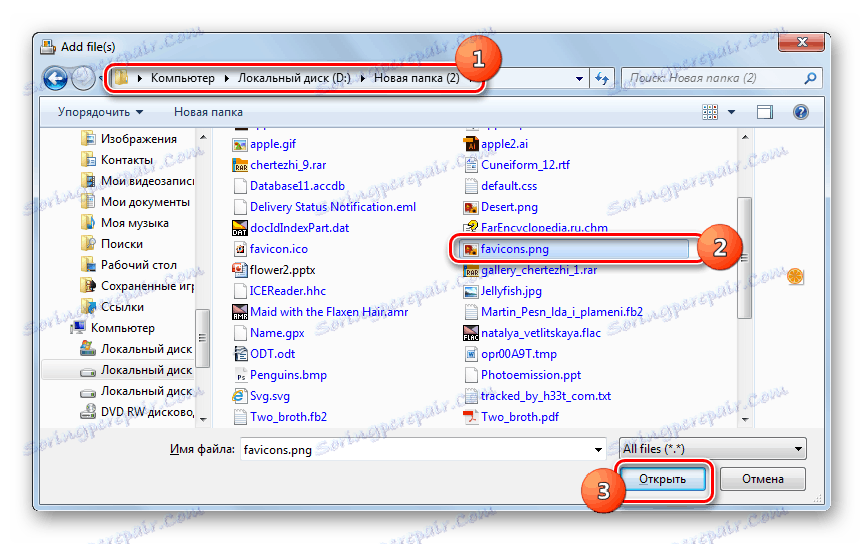
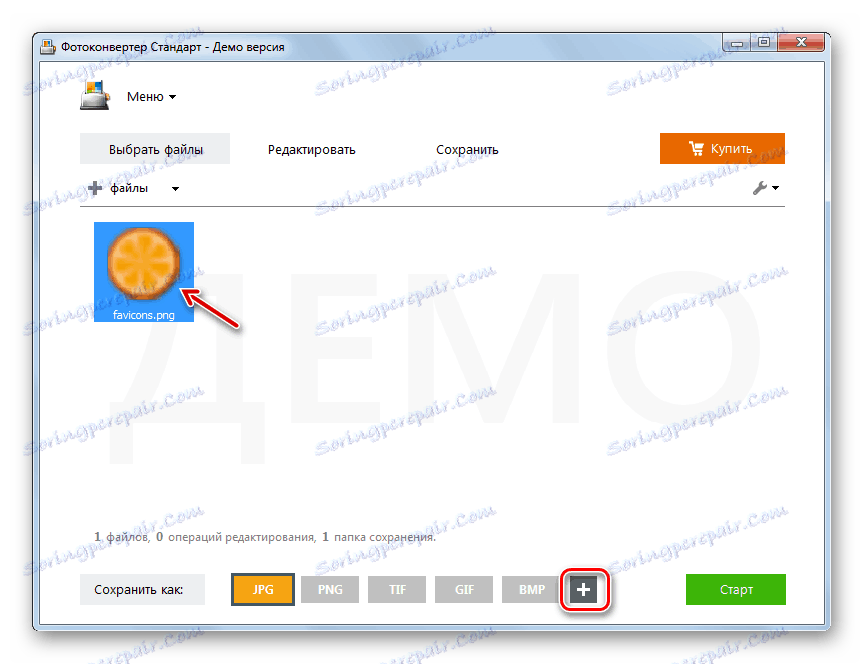
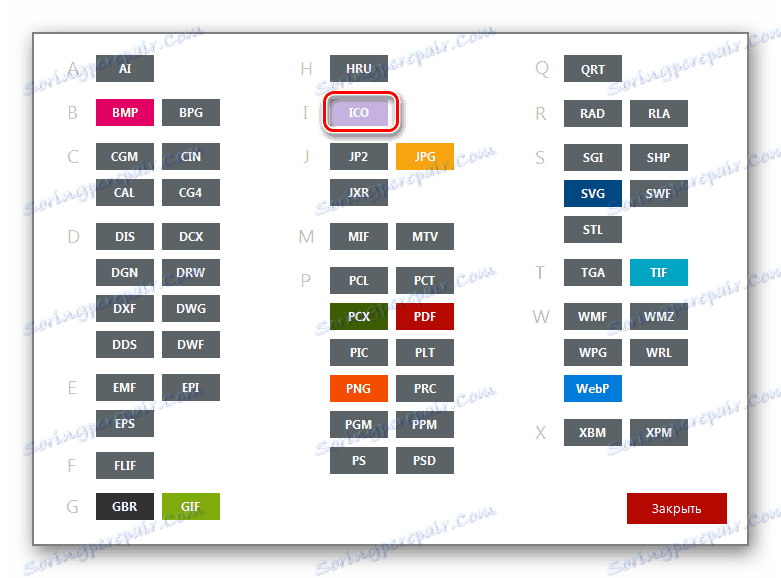
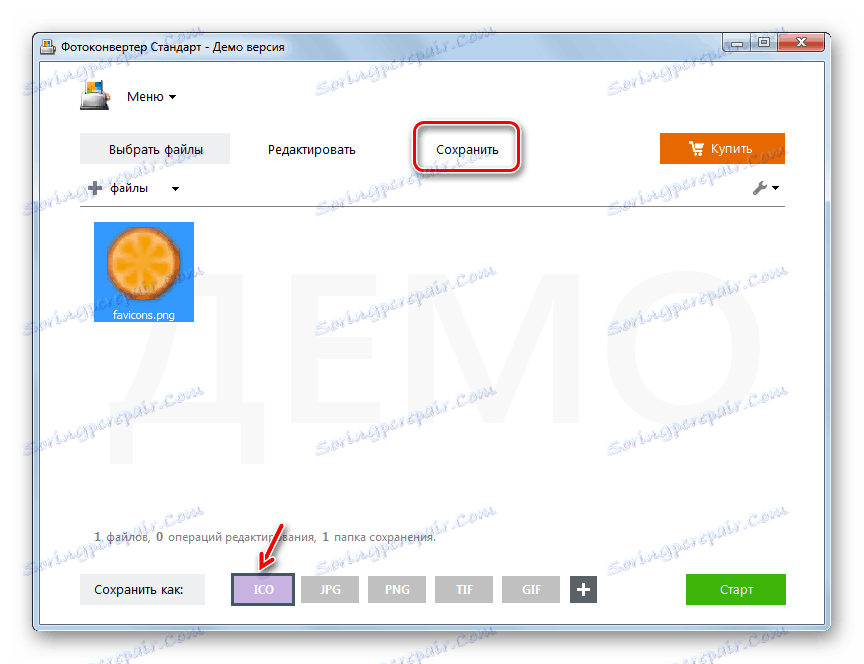
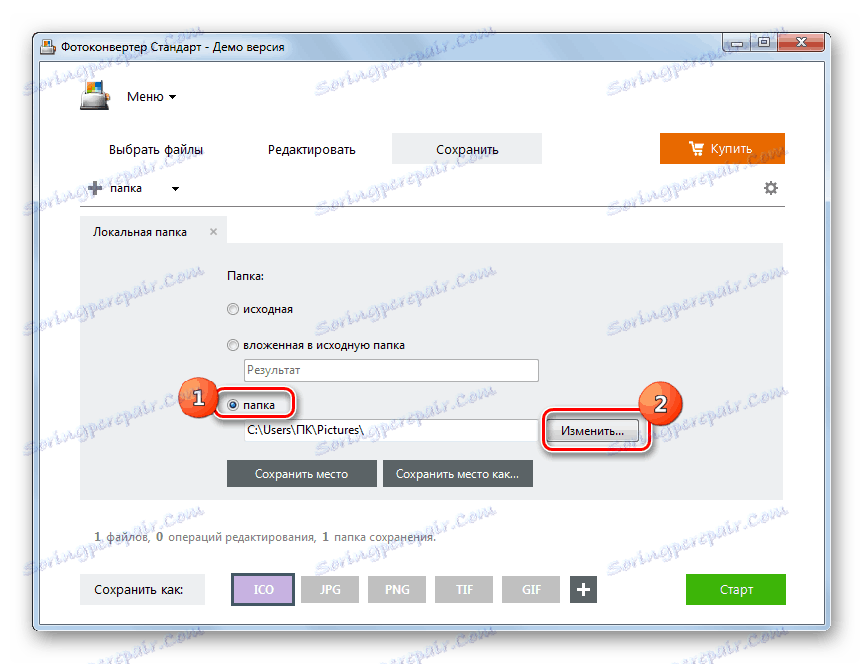
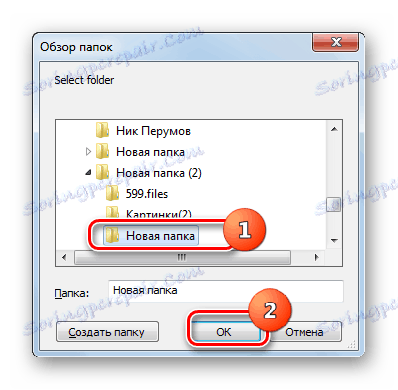
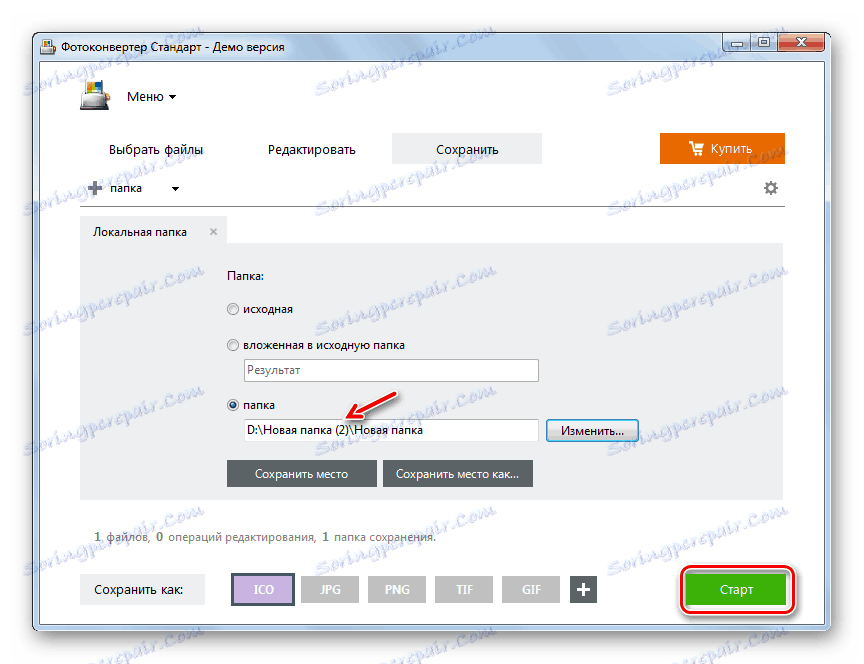
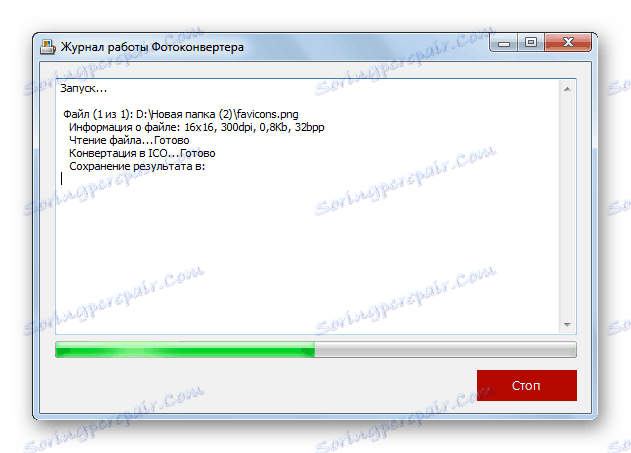

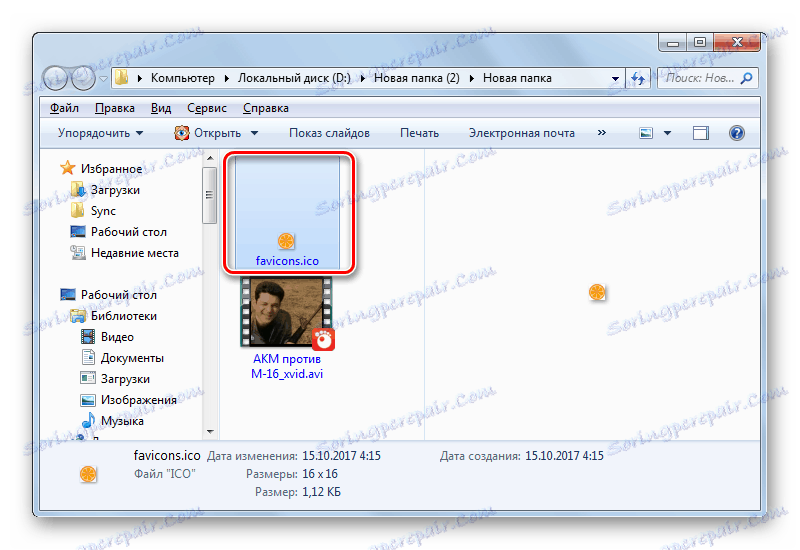
Metoda 3: Gimp
Reformati ICO iz PNG ne morejo biti le pretvorniki, temveč tudi večina grafičnih urednikov, med katerimi se izstopa Gimp .
- Odpri gimnazijo. Kliknite Datoteka in izberite Odpri .
- Začne se okno za izbiro slike. V stranski vrstici izberite diskovo lokacijo. Nato pojdite na katalog svoje lokacije. Izberite predmet PNG in uporabite Open .
- Slika bo prikazana v lupini programa. Če ga želite pretvoriti, kliknite »Datoteka« in nato »Izvozi kot ...« .
- V levem delu okna, ki se odpre, podajte disk, na katerem želite shraniti nastalo sliko. Potem pojdite na želeno mapo. Kliknite na "Izberi vrsto datoteke" .
- Od odprtega seznama formatov izberite "ikona Microsoft Windows" in kliknite "Izvozi" .
- V pojavnem oknu samo pritisnite "Izvozi" .
- Slika bo pretvorjena v ICO in postavljena na območje datotečnega sistema, ki ga je uporabnik že določil pri konfiguraciji pretvorbe.
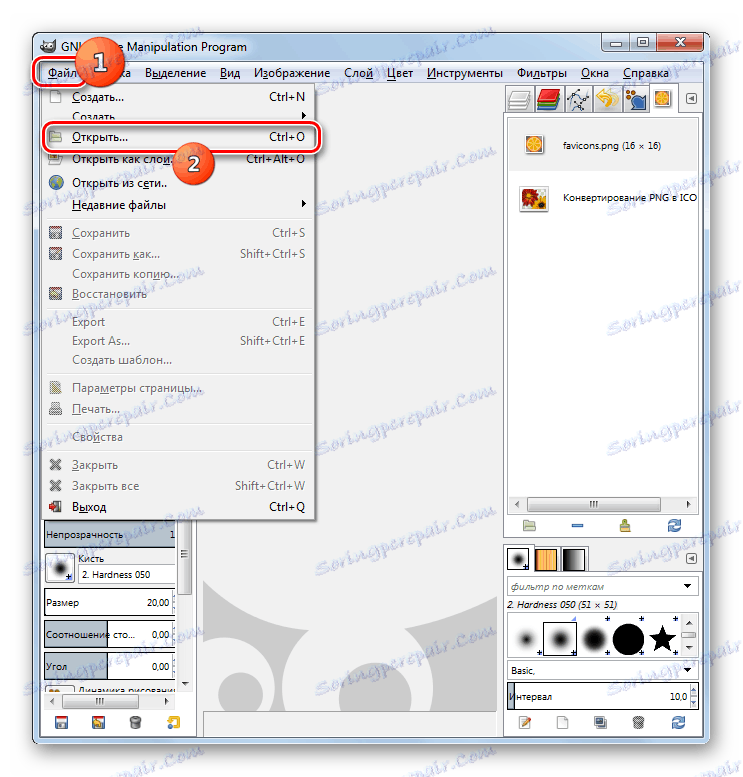
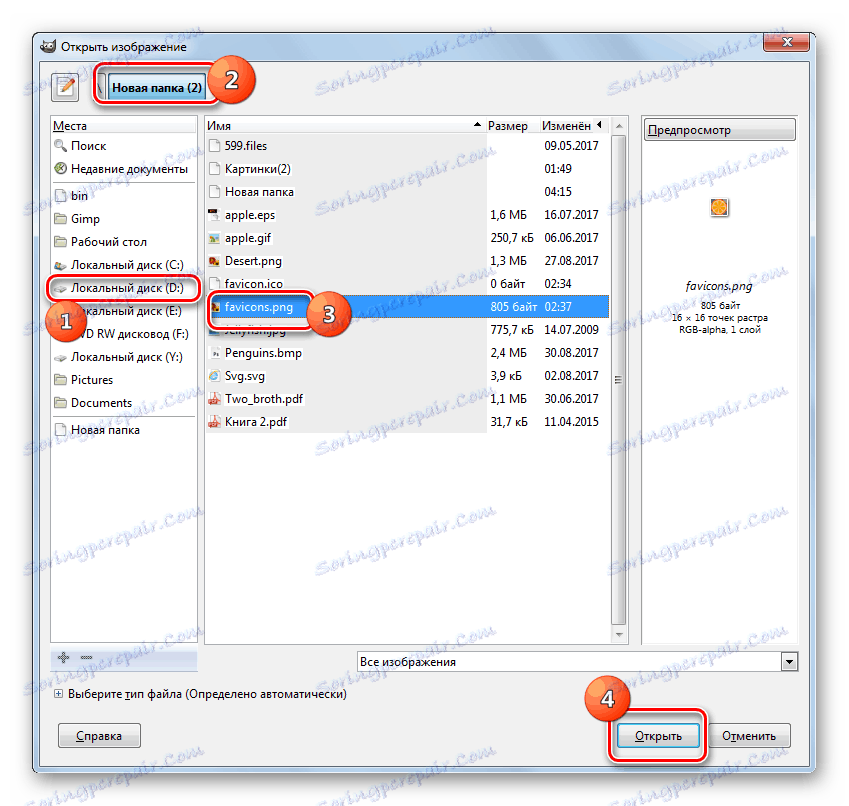
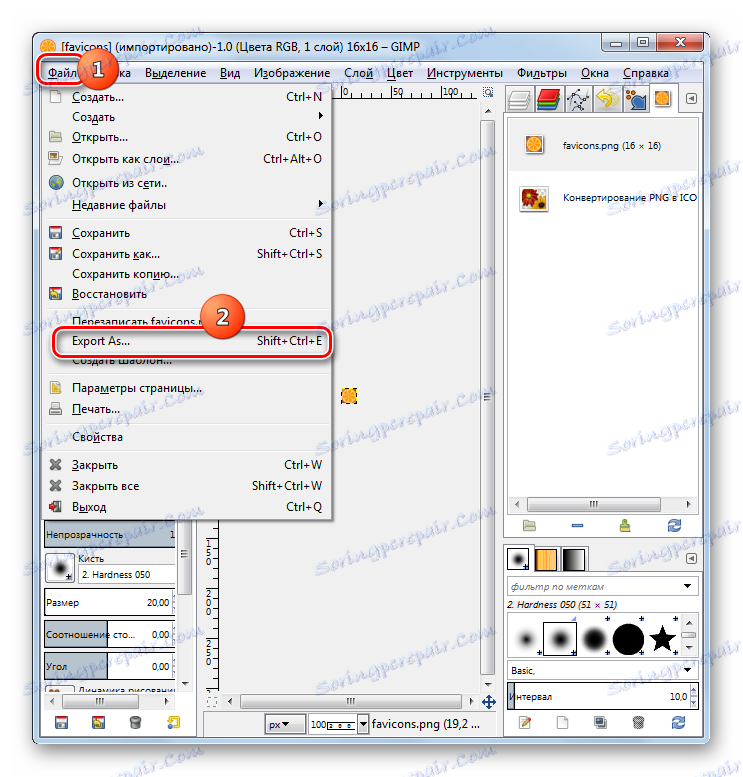
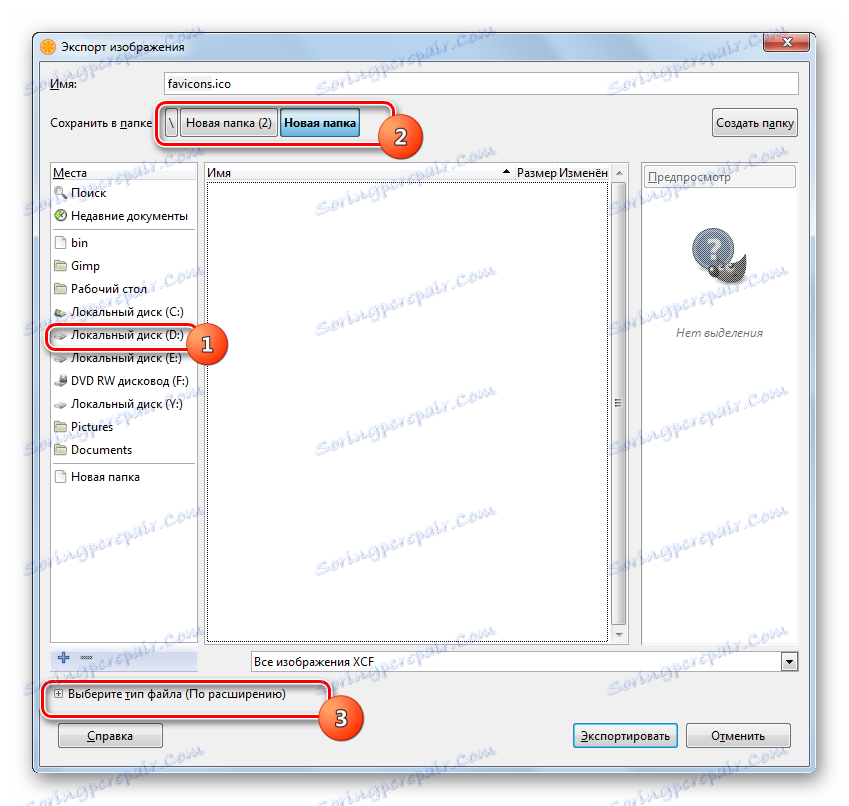
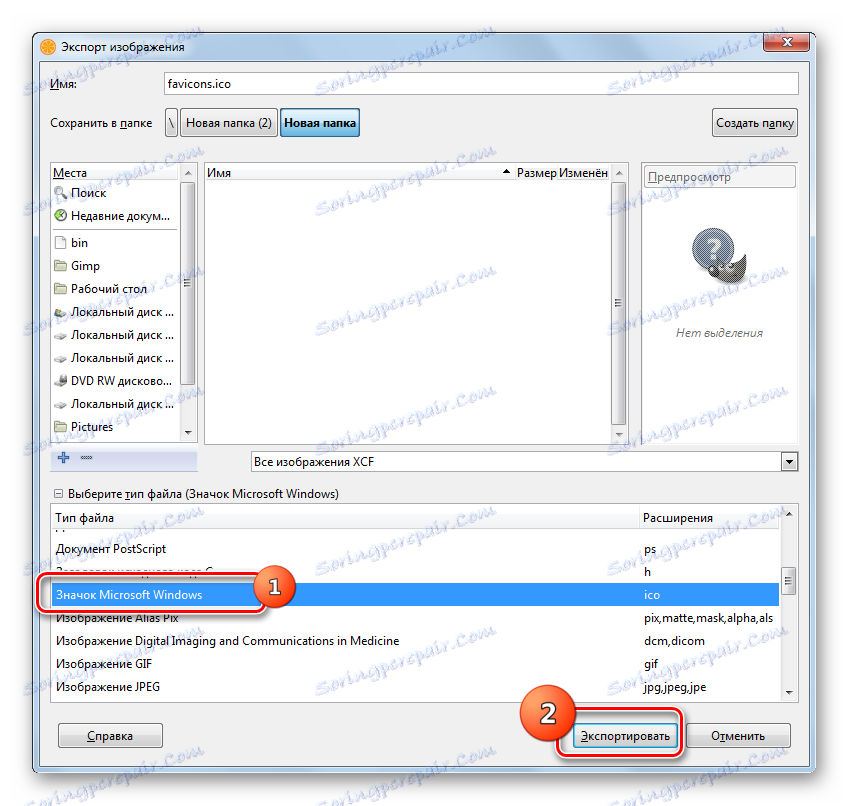
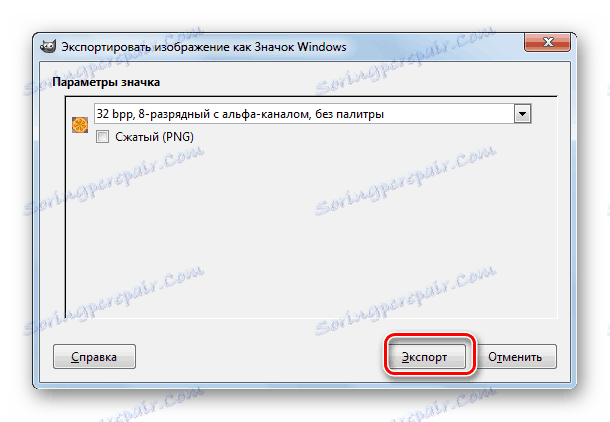
4. način: Adobe Photoshop
Pokliče se naslednji grafični urejevalnik, ki lahko pretvori PNG v ICO Photoshop iz podjetja Adobe. Toda dejstvo je, da v standardni montaži v Photoshopu ni predvidena možnost shranjevanja datotek v formatu, ki ga potrebujemo. Da bi dobili to funkcijo, morate namestiti plugin ICOFormat-1.6f9-win.zip. Po prenosu vtičnika ga morate odpakirati v mapo z naslednjim vzorcem naslovov:
C:Program FilesAdobeAdobe Photoshop CS№Plug-ins
Namesto vrednosti "No." morate vnesti številko različice svojega Photoshopa.
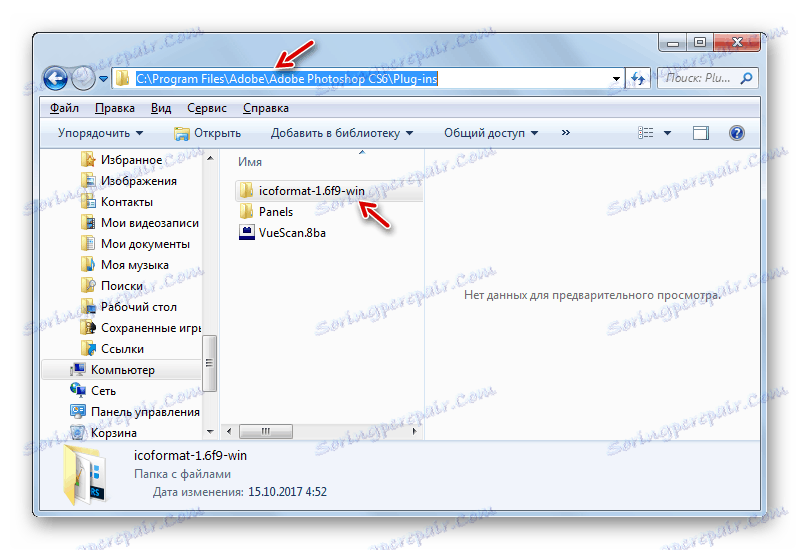
Prenesite vtičnik ICOFormat-1.6f9-win.zip
- Po namestitvi vtičnika, odprite Photoshop. Kliknite »Datoteka« in nato »Odpri« .
- Odpre se izbirno polje. Pojdite na lokacijo PNG. Izberite sliko, uporabite »Odpri« .
- Pojavi se okno, ki opozarja, da vgrajeni profil ni. Kliknite V redu .
- Slika je odprta v Photoshopu.
- Zdaj moramo preoblikovati PNG v format, ki ga potrebujemo. Znova kliknite gumb »File« , tokrat kliknite »Shrani kot ...« .
- Začelo se bo okno za shranjevanje datotek. Premaknite se v imenik, kjer želite shraniti Favicon. V polju »Vrsta datoteke« izberite »ICO« . Kliknite »Shrani« .
- Favicon se shrani v formatu ICO na določeni lokaciji.
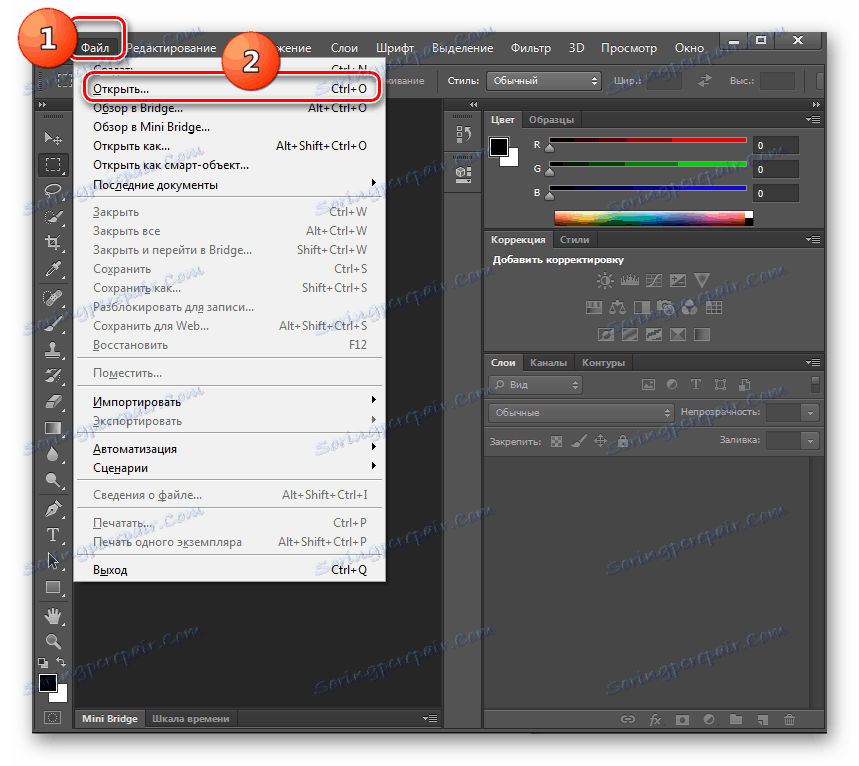
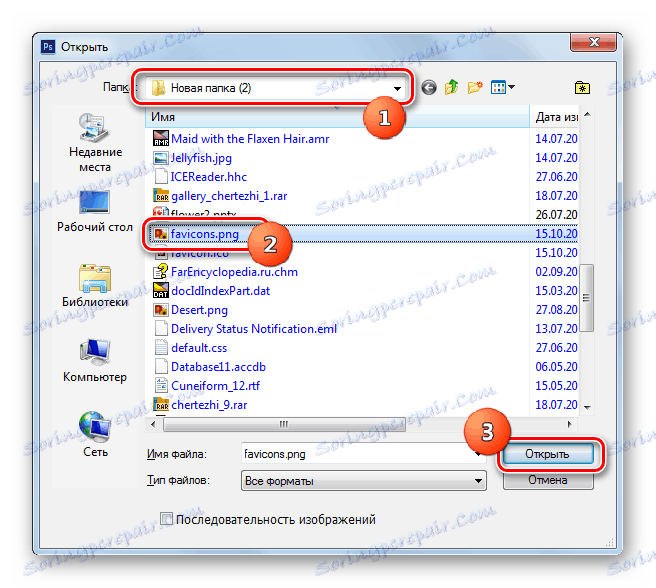
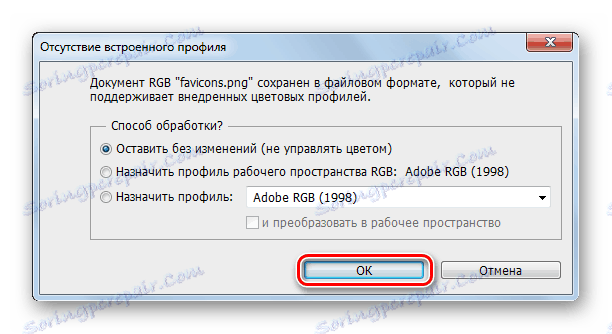
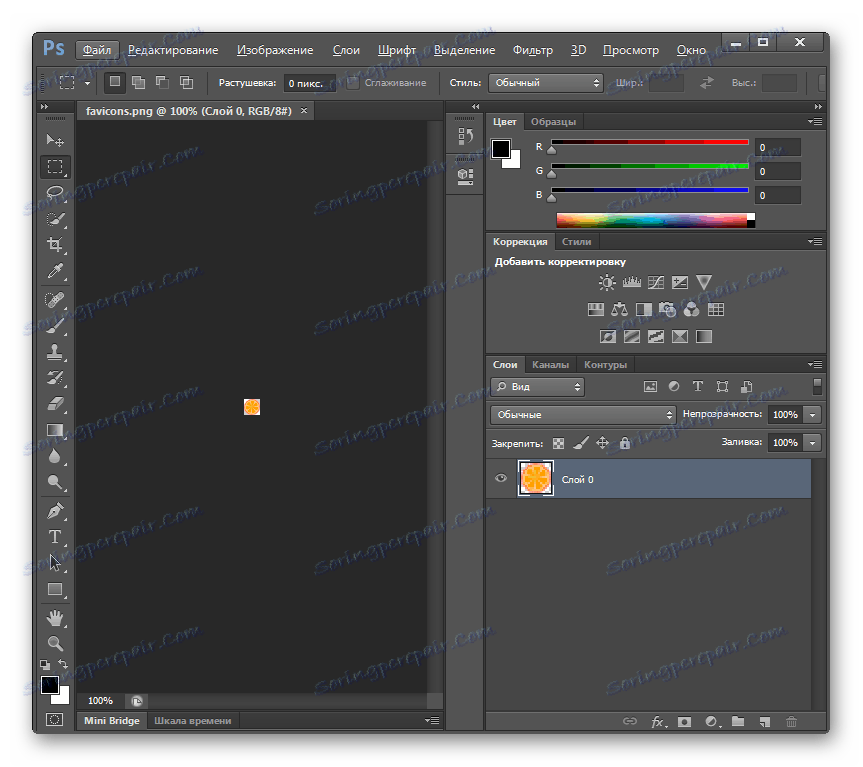
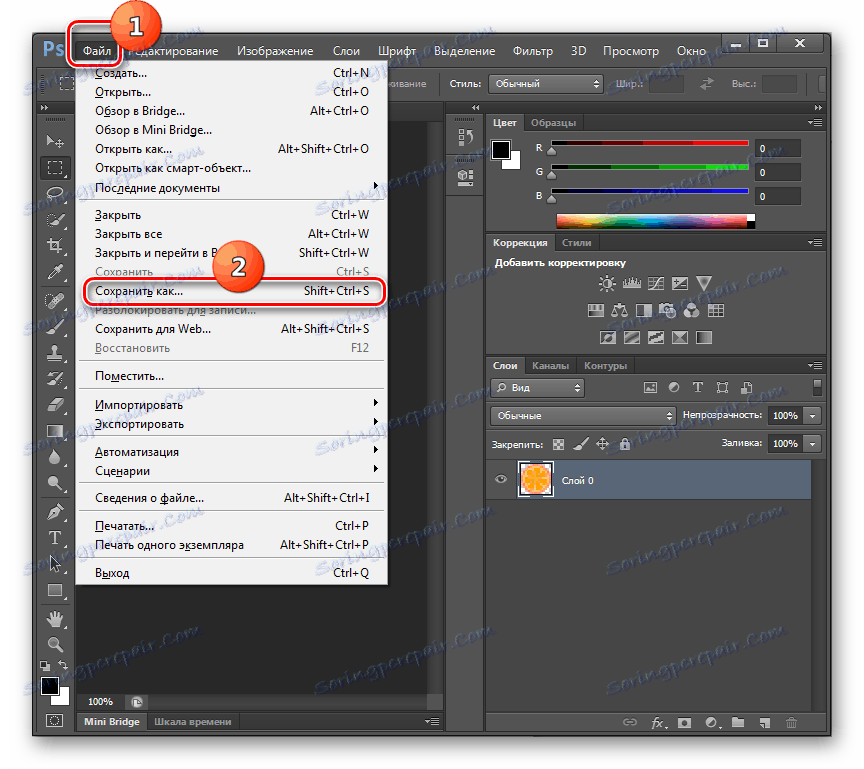
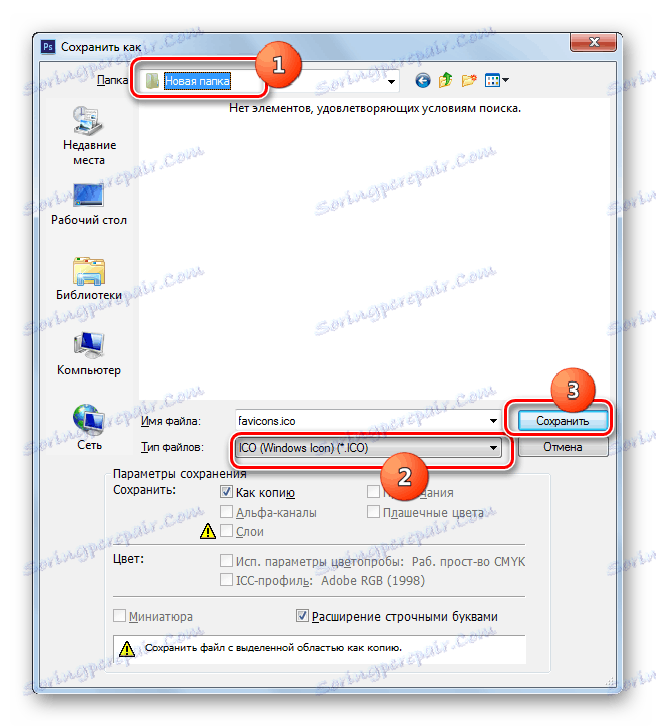
Metoda 5: XnView
Reformat v ICO iz PNG omogoča številne večfunkcionalne gledalce, med katerimi se izstopa XnView .
- Zaženite XnView. Kliknite »Datoteka« in izberite »Odpri« .
- Pojavi se okno za izbiro slike. Pomaknite se do mape za lokacijo PNG. Ko označite ta predmet, uporabite »Odpri« .
- Slika se bo odprla.
- Sedaj znova kliknite »File« , vendar v tem primeru izberite položaj »Shrani kot ...« .
- Odpre se okno za shranjevanje. Z njim pojdite na kraj, kjer nameravate shraniti Favicon. Nato v polju »Vrsta datoteke« izberite postavko »ICO - Windows Icon« . Kliknite »Shrani« .
- Slika se shrani z dodeljeno razširitvijo in na določeni lokaciji.
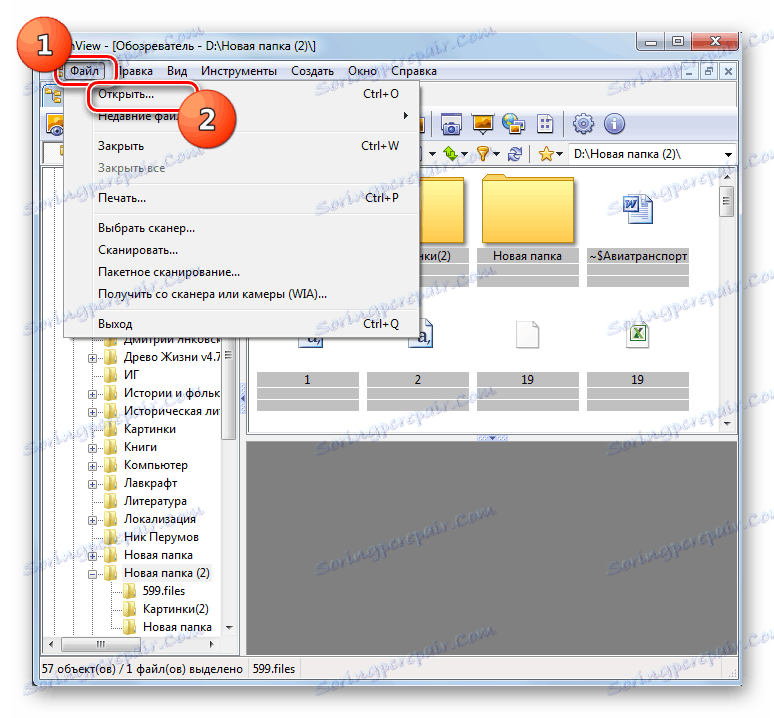
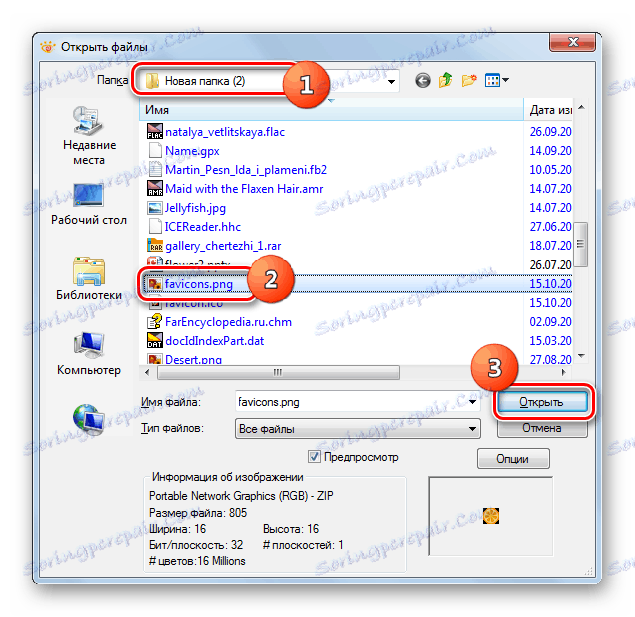
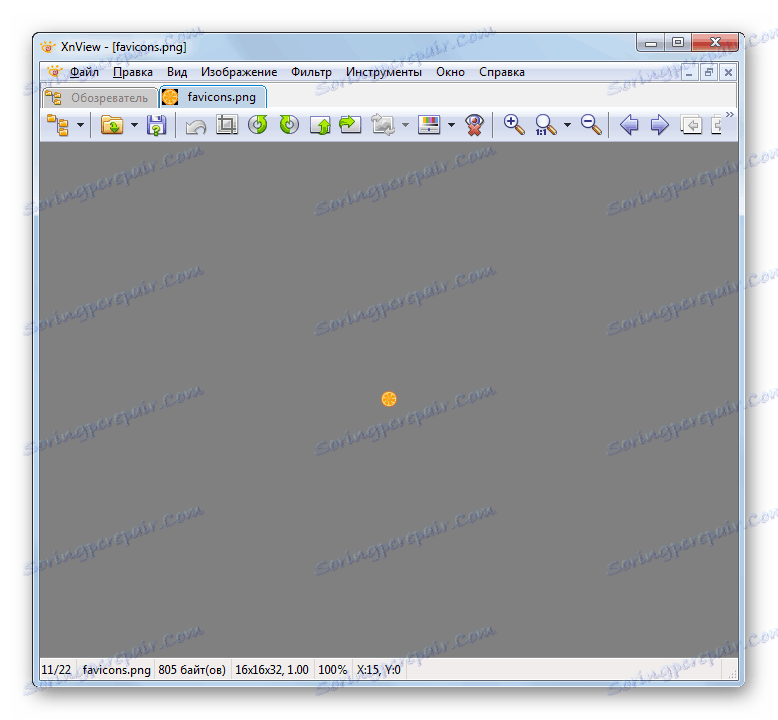
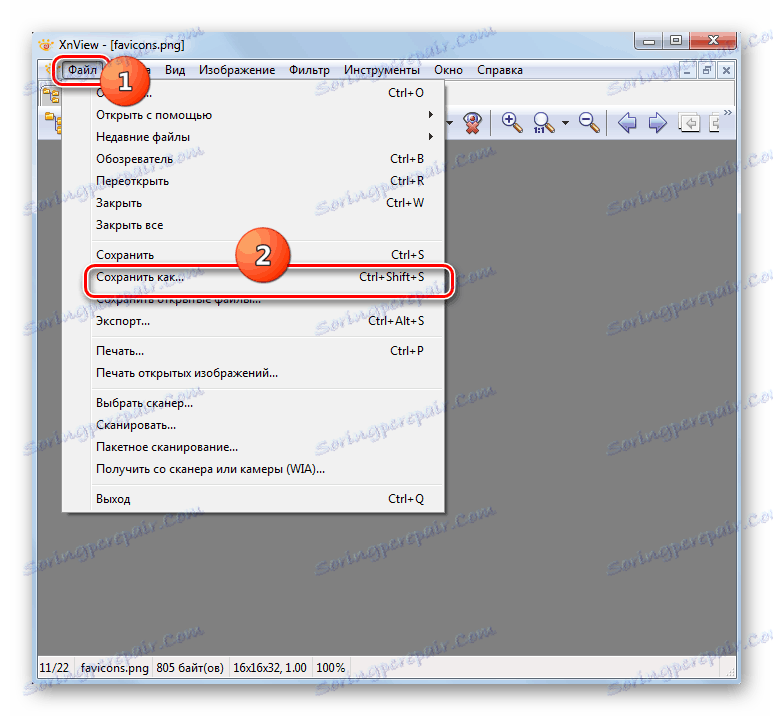
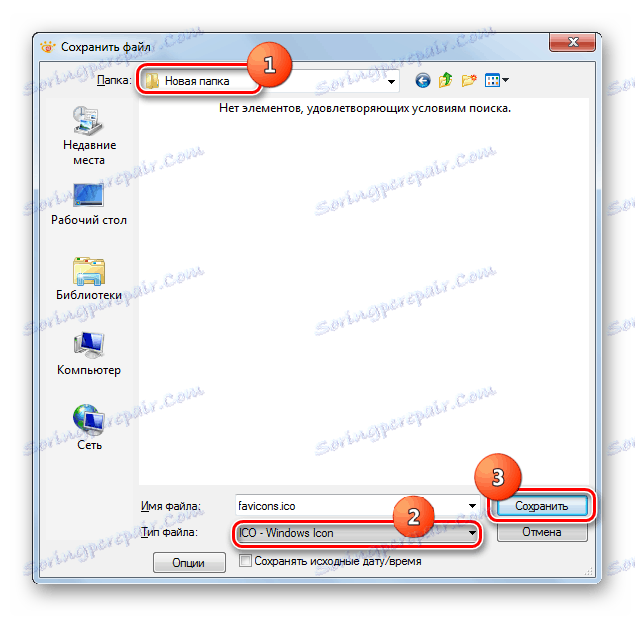
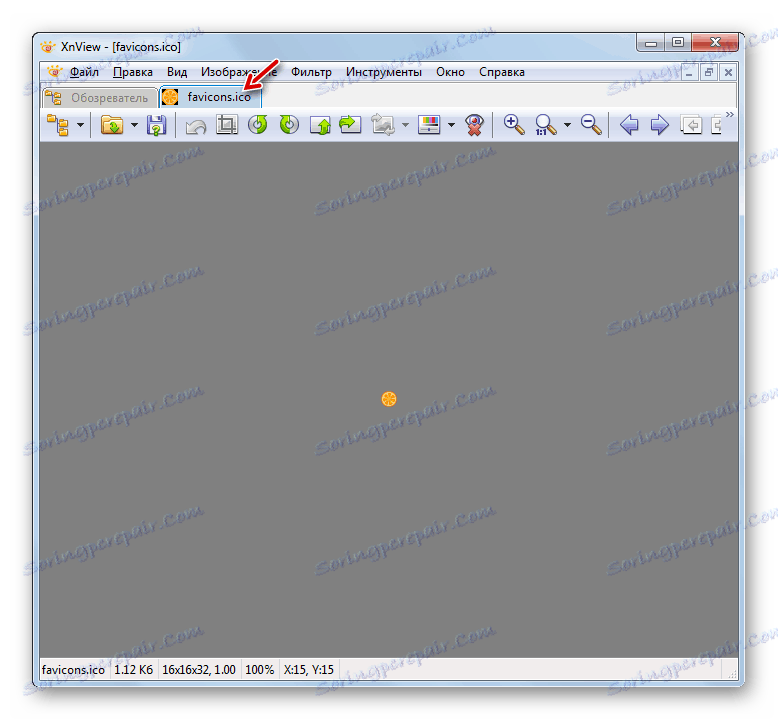
Kot lahko vidite, obstaja več vrst programov, s katerimi lahko pretvorite v ICO iz PNG. Izbira določene možnosti je odvisna od osebnih preferenc in pogojev pretvorbe. Za masovno pretvorbo datotek so najbolj primerni pretvorniki. Če želite narediti eno konverzijo z urejanjem vira, je uporaben grafični urednik. Za enostavno posamično konverzijo je primeren tudi napredni pregledovalnik slik.